
콘텐츠
데이터 백업을 만드는 세 가지 쉬운 방법이 있으며 그중 하나는 Google 계정을 사용하는 것입니다. 나머지 두 가지는 삼성 계정과 스마트 스위치를 사용하는 것입니다. 이 짧은 자습서는 Google Cloud를 사용하여 대체 불가능한 데이터를 저장하는 방법을 안내합니다.
Google 계정으로 데이터 백업
Android 기기에서 모든 중요한 개인 파일의 사본을 만드는 것은 쉽습니다. Google 계정을 사용하기 만하면됩니다. 삼성과 마찬가지로 Google은 15GB의 무료 클라우드 스토리지를 제공합니다. 이것을 사용하여 사진, 비디오, 문서 등과 같은 다양한 유형의 파일을 저장할 수 있습니다.
새로 만든 Google 계정을 확인하면 Google 무료 클라우드 저장 용량이 자동으로 제공됩니다. 따라서 Google 계정을 휴대 전화에 추가하기 만하면 바로 무료 클라우드 스토리지를 사용할 수 있습니다.
더 많은 클라우드 스토리지가 필요한 경우 Android 기기에 여러 Google 계정을 추가 할 수 있습니다. 또는 여유 공간이 부족한 경우 추가 저장 용량을 구입할 수 있습니다.
Google 계정으로 백업 데이터를 생성하려면 다음 단계를 따르십시오.
- 앱에 액세스하려면 홈 화면에서 위로 스 와이프하세요.

2. 탭 설정
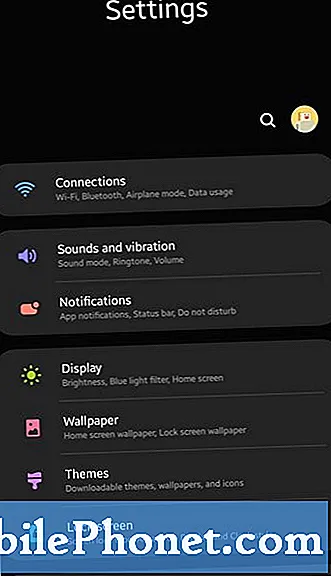
3. 탭 계정 및 백업
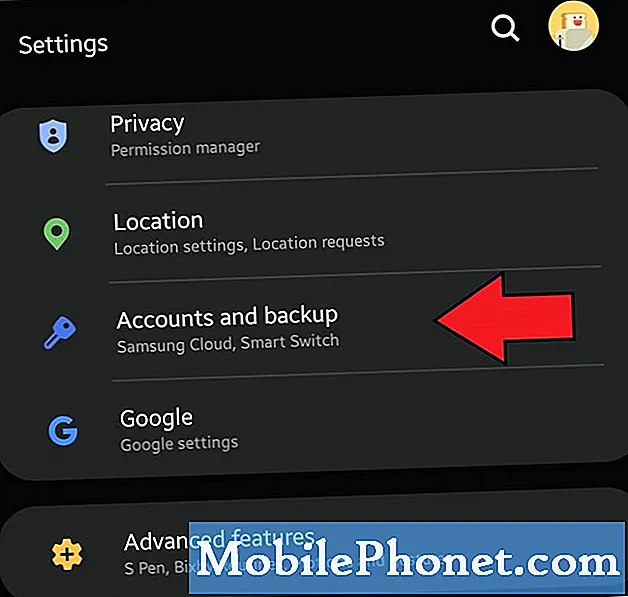
4. 탭 백업 및 복원
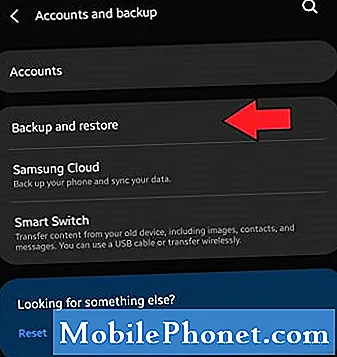
5. 옆에있는 스위치를 누릅니다. 내 데이터 백업 휴대 전화와 앱의 데이터를 자동으로 백업하려면
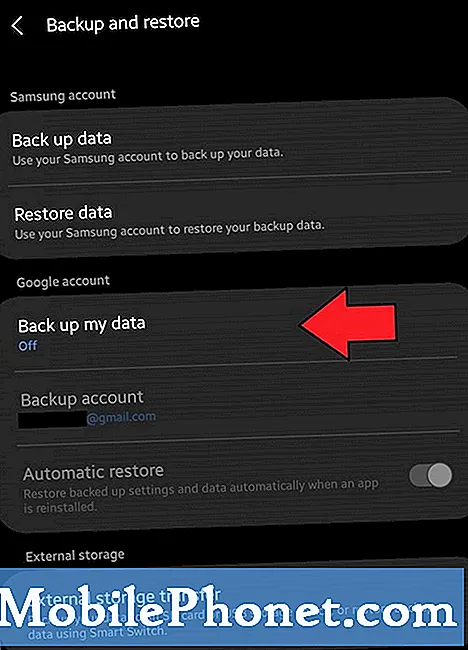
6. 탭 백업 계정 백업을 저장할 Google 계정을 선택하거나 변경하려면
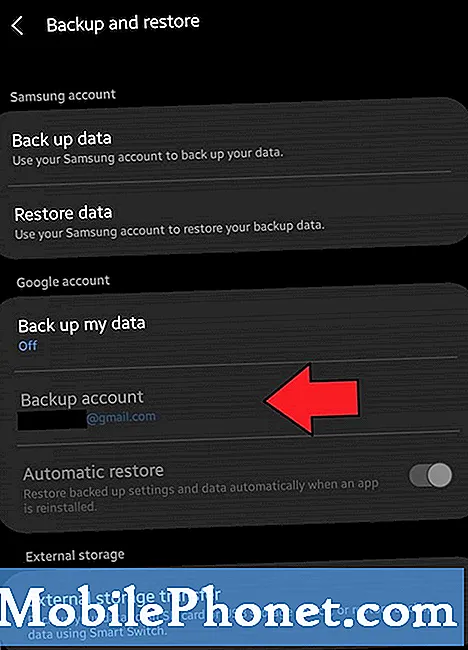
7. 탭 Google 계정 계정 및 백업 관리
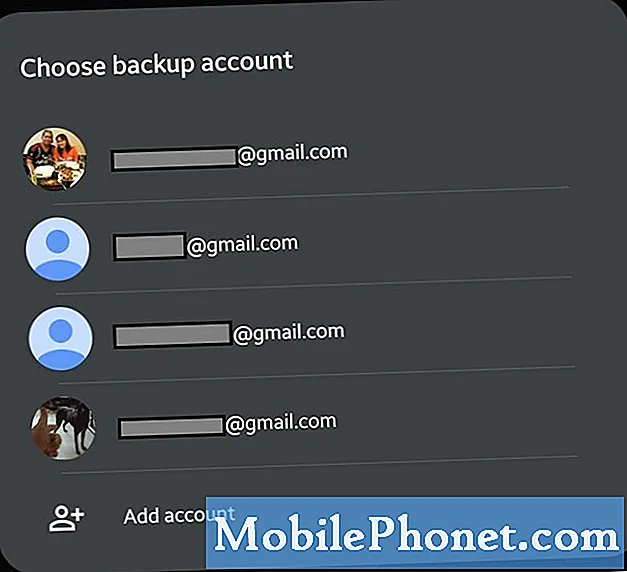
8. 탭 확인.
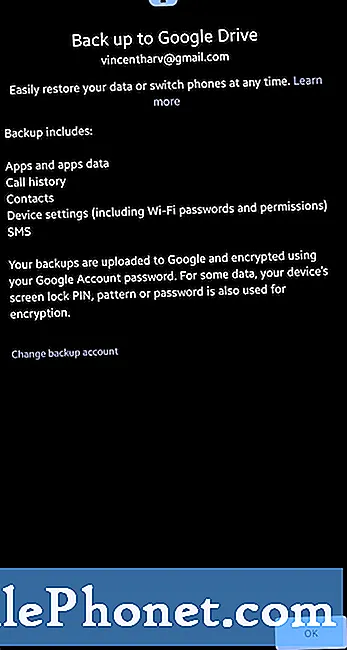
9. 완료되면 옆에있는 스위치를 탭하십시오. 자동 복원, 앱 재설치시 앱 설정 및 데이터 복원
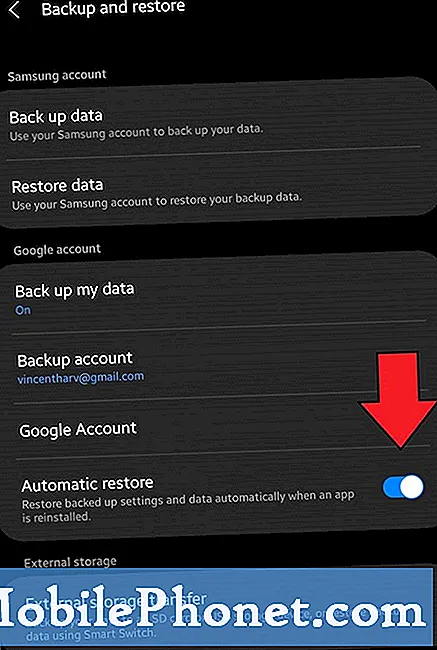
권장 독서 :
PC에 데이터 백업을 생성하려면 :
- 삼성 계정을 사용하여 데이터 백업을 만드는 방법
- PC 용 Smart Switch를 사용하여 Samsung Galaxy Phone을 백업하는 방법
- 스마트 스위치를 사용하여 데이터 백업을 만드는 방법
도움 받기
휴대 전화에 문제가 있습니까? 이 양식을 사용하여 언제든지 문의하십시오. 도와 드리겠습니다. 또한 시각적 지침을 따르고 싶은 사람들을 위해 비디오를 제작합니다. 문제 해결을 위해 YouTube 페이지를 방문하십시오.


